Les données personnelles entrées lorsque vous inscrivez une personne sont visibles sous les onglets Personne et Informations de contact. l'onglet Personne est divisé en quatre sections: données personnelles, photo, détails de l'adresse et communication & confidentialité. L'onglet Informations de contact est divisé en deux sections: Informations de contact et Dossiers de contact.
L'onglet Personne
 L'onglet Informations de contact
L'onglet Informations de contact
Données personnelles
L'onglet personne est l'endroit où il faut changer les détails de l'adresse et de communication si, par exemple, un membre déménage. En plus des détails de l'adresse, souvent des membres changent d'adresse e-mail ou de numéro de téléphone. Vous pouvez facilement modifier ces données dans la section cordonnées.
Attention:
Il y a des conséquences si vous changez les données personnelles d'un membre. Car si ce membre est enregistré dans plusieurs clubs, les modifications apportées à votre administration seront également visibles pour les autres club (synchronisation).
Attention:
Si vous changez les données du secrétaire général du club, la question sera posée de savoir si l'adresse de correspondance du club doit également être modifiée.
Définir le niveau de confidentialité
Dans Sportlink Club et dans l'application, il est possible de définir le niveau de confidentialité par personne. Selon votre fédération, vous pouvez définir les niveaux suivants: Privé (protégé), limité, normal et ouvert. Il n'est possible d'ajuster la visibilité que si elle est limitée, normale ou ouverte.
Par défaut, chaque nouveau membre a le niveau de confidentialité protégé. Plus d'informations sur la définition du niveau de confidentialité - paramètres et quels sont les niveaux de confidentialité dans les applications Sportlink.
Dans Sportlink Club, le niveau de confidentialité doit être défini sous l'onglet Personne dans la section des Communication & Confidentialité. Info importante: Vous ne pouvez que baisser le niveau de confidentialité. Seuls les membres eux-mêmes peuvent ''ouvrir'' leur visibilité dans l'app.

La page suivante décri comment la visibilité est gérée par niveau:
Ajouter une photo
Pour compléter les données de la personne, il y a la possibilité d'ajouter une photo. Si une autre photo a déjà été ajoutée, elle doit être supprimée en premier.
Pour ajouter une photo, procédez comme suit:
1. Cliquez sur ..cliquez pour choisir une photo
Si une photo a déjà été ajoutée, cliquez sur la photo pour la remplacer par une nouvelle photo. L'écran suivant apparaît:
2. Cherchez la photo du membre
3. Cliquez sur ouvrir pour ajouter la photo au membre
La photo est maintenant visible dans l'onglet personne:
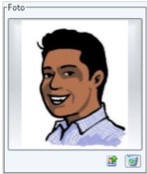
Attention:
Le fichier doit être au format JPG, GIF ou PNG. Les formats tels que PDF, BMP ou TIFF ne sont pas autorisés. Pour assurer la qualité des photos, nous vous conseillons de choisir des photos inférieures à 2 mégapixels (1600x1200). Les photos dans Sportlink Club sont toujours redimensionnées au format 800x600.
La periode dans laquelle une photo peut être changée dépend de la fédération. Pendant cette période définie par la fédération, les membres peuvent modifier leur propre photo en utilisant l'application.
Voir/ouvrir une photo
Voulez-vous ouvrir la photo pour mieux l'inspecter?
1. Cliquez sur 
Supprimer une photo
La photo de la personne concernée n'est-elle pas récente ou est-ce que la personne a-t-elle livré une nouvelle photo? La photo peut être supprimé pour être remplacée par une autre.
1. Cliquez sur 
Contact via parents

En mettant une coche derrière contact via parent/tuteur, les e-mails sont également envoyés à l'adresse des parents.
Information supplémentaire :
Pensez par exemple à des emails concernant les cotisations en ce qui concerne les membres mineurs qui ne payent pas eux-mêmes. Plus d'information - Club.Cotisation.
Changer le type d'affiliation
Il arrive souvent que des membres annulent leur affiliation. Dans l'onglet personne, vous pouvez utiliser le bouton  pour modifier le type d'affiliation. Vous pouvez désinscrire un membre soit immédiatement ou à une date à l'avenir.
pour modifier le type d'affiliation. Vous pouvez désinscrire un membre soit immédiatement ou à une date à l'avenir.
